Jak se vypořádat s chybovým kódem -10823 v systému Mac (09.02.25)
Ukládání webové stránky na počítači Mac je ve srovnání s jinými operačními systémy mnohem jednodušší. Vše, co musíte udělat, je přetáhnout URL souboru na plochu nebo do složky ve Finderu a dostanete soubor Webloc, který můžete otevřít pomocí webového prohlížeče. Můžete použít libovolný webový prohlížeč, například Google Chrome, Firefox, Opera a Safari, a poté soubor přetáhnout někam a vygenerovat soubor Webloc.
Soubory Webloc jsou obecně spojeny se Safari, protože je to výchozí prohlížeč pro Mac. Chcete-li otevřít soubor, poklepejte na zástupce a otevře se URL pomocí Safari. Můžete je však také otevřít pomocí jiných prohlížečů. Musíte pouze změnit výchozí aplikaci v nastavení Získat informace.
Z nějakého důvodu však pokus o změnu výchozí aplikace pro otevření souboru Webloc vede v systému Mac k chybovému kódu -10823. Podle uživatelů počítačů Mac, kteří narazili na chybu, změna výchozí aplikace pro všechny ostatní soubory nevede k žádné chybě. Zdá se, že tato chyba platí pouze pro soubory Webloc.
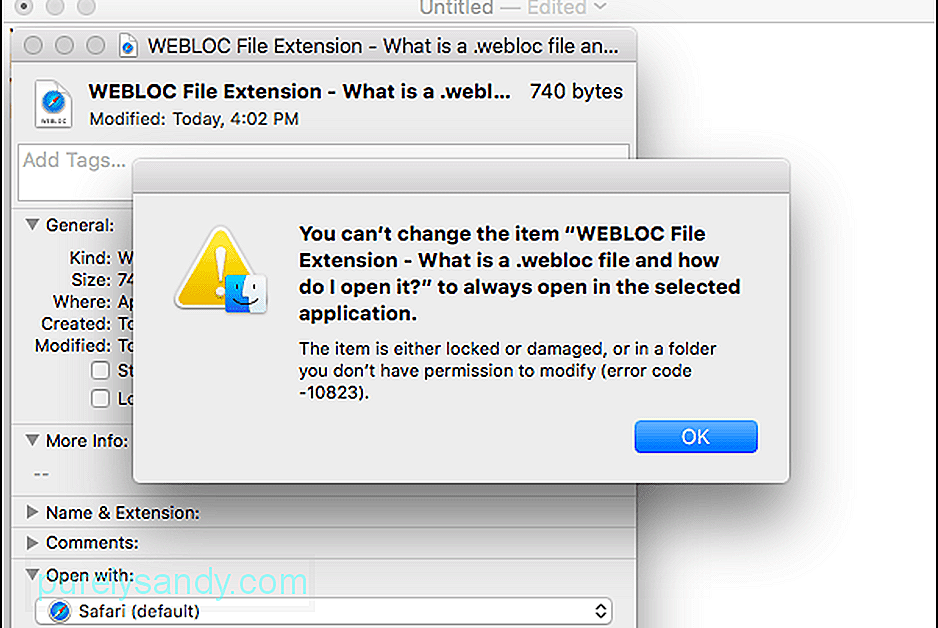
U některých uživatelů je sekce Otevřít v programu zašedlá, takže nemohou přímo změnit výchozí aplikaci. Co tedy dělají, je kliknout pravým tlačítkem na soubor, podržet klávesu Option a poté stisknout možnost „Vždy otevřít s“, která se zobrazí. To však vede ke stejnému výsledku: chybový kód -10823.
Co je chybový kód -10823?Kód chyby -10823 v systému Mac není pro MacOS Catalina něco nového, jako to většina uživatelů Mac chce věřit. Tato chyba se objevila již v roce 2016 u aplikace El Capitan a několik uživatelů počítačů Mac ohlásilo, že k této chybě došlo v průběhu let pomocí různých verzí systému macOS.
Chyba je obvykle spojena s následující chybovou zprávou:
Nelze změnit položku „Přípona souboru WEBLOC - Co je to soubor .webloc a jak jej mohu otevřít?“ vždy otevřít ve vybrané aplikaci.
Položka je buď uzamčena nebo poškozena, nebo ve složce, kterou nemáte oprávnění upravovat (kód chyby -10823).
Když zavřete oznámení o chybě, zobrazí se další zpráva s nápisem:
Operaci nelze dokončit.
Došlo k neočekávané chybě (kód chyby -10823) .
Kvůli této chybě uživatelé nemohou změnit výchozí prohlížeč, který otevírá konkrétní soubor Webloc. Jelikož je možnost Otevřít v prohlížeči ve výchozím nastavení nastavena na Safari, budou se všechny soubory Webloc automaticky otevírat v Safari namísto preferovaného prohlížeče uživatele. To nemusí být pro některé uživatele velkým problémem, ale může to být obtížné, pokud chcete ke zpracování obsahu adresy URL použít rozšíření specifické pro prohlížeč.
Co způsobuje chybový kód -10823?Na základě chybová zpráva, zdá se, že chyba je způsobena nesprávným nebo nedostatečným oprávněním. Pokud jste u položek ve své domovské složce provedli nějaké změny v oprávnění ke čtení nebo zápisu, musíte oprávnění resetovat, aby nedošlo k chybě, například kódu chyby -10823.
Existují také případy, kdy je chybový kód -10823 v systému Mac způsoben poškozeným systémovým souborem, který souvisí se souborem, který se pokoušíte upravit. Toto poškození může být způsobeno náhlým ukončením spouštění systémových souborů, ke kterému dochází v případě výpadku proudu. Malwarová infekce je také častou příčinou poškození systémových souborů.
Mezi další faktory, které budete možná muset vzít v úvahu, patří:
- Neúmyslné formátování
- Odstranění souvisejících soubory spojené s daným souborem
- Nepodporovaná platforma nebo formát
Soubory Webloc usnadňují uživatelům počítačů Mac ukládání webové stránky, která narazili a otevřeli jej pomocí prohlížeče podle svého výběru. Tento kód chyby -10823 v systému Mac však věci mnohem komplikuje omezením výchozí aplikace Otevřít v prohlížeči na Safari. Pokud narazíte na tuto chybu, můžete vyřešit tento problém několika způsoby:
Krok 1: Restartujte počítač Mac.Pokud je chybový kód, který dostáváte, způsoben dočasnou chybou, obnovením operačního systému byste se jej měli snadno zbavit. Tyto dočasné závady jsou často způsobeny přerušením napájení, nekompatibilitou systému nebo problémy s internetem.
Krok 2: Zkuste vytvořit nový soubor Webloc.Je možné, že se chybový kód -10823 vztahuje pouze na jeden Webloc soubor. Chcete-li to vyloučit, vytvořte další soubor Webloc přetažením jiné adresy URL na Plochu . Poté zkuste změnit výchozí aplikaci pro nový soubor Webloc tak, že na něj kliknete pravým tlačítkem a vyberete možnost Získat informace . Přejděte dolů na možnost Otevřít v a vyberte jiný prohlížeč kromě Safari.
Pokud se chybový kód -10823 neobjevil, je problém izolován od souboru, se kterým jste měli původně problémy. V takovém případě vytvořte nový soubor Webloc z adresy URL, kterou chcete uložit, a zkontrolujte, zda se chyba znovu objeví. K vytvoření souboru Webloc možná budete muset použít jiný prohlížeč.
Pokud se však u nového souboru setkáte s kódem chyby -10823, máte vážnější problém. Pokud je to váš případ, pokračujte dalšími kroky níže.
Krok 3: Odstranění nevyžádaných souborů.Příliš mnoho nevyžádaných souborů ve vašem systému může způsobit, že se v počítači Mac objeví chyby, například chybový kód - 10823. Čištění systému pomocí čisticího softwaru pro Mac by se mělo o tento problém snadno postarat. Pravidelně udržujte rutinu údržby a občas odstraňujte nepotřebné soubory, abyste zabránili chybám, jako je -10823.
Krok 4: Obnovte oprávnění.Protože tento problém úzce souvisí s oprávněními souboru Webloc, mělo by jejich resetování tuto chybu rychle opravit. Chcete-li obnovit oprávnění souboru, postupujte podle následujících pokynů:
V horní části okna se zobrazí indikátor průběhu. Počkejte na dokončení procesu, znovu zamkněte okno a restartujte počítač Mac. To by mělo obnovit oprávnění vaší domovské složky a opravit chybový kód -10823.
Krok 5: Změňte výchozí prohlížeč v systémových předvolbách.Pokud stále máte problémy se změnou výchozí aplikace pro otevření Webloc soubor s, můžete místo toho změnit výchozí prohlížeč celého systému. Chcete-li změnit výchozí prohlížeč v systému macOS Catalina, postupujte takto:
Zavřete okno a zkontrolujte, zda byl kód chyby -10823 vyřešen.
BaleníChybový kód -10823 nemusí být hlavní chybou systému Mac, ale může být stejně nepříjemný, zvláště pokud potřebujete otevřít konkrétní soubor Webloc pomocí konkrétního prohlížeče. Tato chyba může být způsobena celou řadou faktorů, ale proces odstraňování problémů je mnohem jednodušší, než si představujete. Pokud se tedy při pokusu o změnu výchozího prohlížeče pro soubory Webloc setkáte s kódem chyby -10823, jednoduše jej vyřešte podle výše uvedených řešení.
YouTube video: Jak se vypořádat s chybovým kódem -10823 v systému Mac
09, 2025

